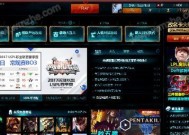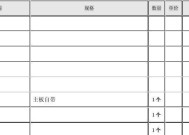笔记本苹果电脑退出界面快捷方式是什么?操作简单吗?
- 网络经验
- 2025-03-18
- 35
- 更新:2025-03-16 20:03:42
在使用苹果笔记本电脑时,退出当前界面或程序是一项常见的操作。众所周知,MacOS操作系统以其直观和高效的用户界面设计受到广泛欢迎,而其中的快捷键操作更是为用户带来了极大的便利。本文将为您详细讲解如何通过快捷方式退出苹果笔记本电脑上的界面,并讨论该操作的简易性以及为初学者提供清晰的操作步骤。
快捷方式的实施
退出当前程序
在Mac电脑上,退出当前使用的应用程序非常简单。只需请按照以下步骤操作:
1.Command+Q快捷键:这是最直接退出当前程序的方法。按下Command键并同时按下Q键,即可快速关闭当前活动的应用程序窗口。请记住,这一操作将直接退出程序,不会提示您保存未保存的工作。
强制退出无响应程序
偶尔用户会遇到某个程序无响应的情况,这时可以使用强制退出的方法:
1.Command+Option+Esc:如果应用程序无响应,您可以使用这个组合键打开活动监视器,随后选择无响应的应用程序并点击“强制退出”按钮。
关闭单个活动窗口
如果只需关闭单个活动窗口而不是整个程序:
1.Command+W:每次按下该快捷键,当前前台的活动窗口将会关闭。如果有多个窗口打开,需要重复使用此快捷键直到所有窗口关闭。
更多快捷方式
保存和退出
对于需要保存文件并退出的应用程序:
1.Command+S:首先使用这一组合键保存你的工作。
2.Command+Q:然后使用退出快捷键关闭程序。
切换窗口
1.Command+Tab:如果你想在不同程序间切换窗口,可以使用tab键在应用程序间导航。按住Command并按Tab,直到选中你想切换到的程序,放开Tab即可。
注意事项
使用快捷键时需注意,有些快捷键在不同的应用程序和操作系统版本中可能会有不同的功能,或者已被应用程序自定义覆盖。
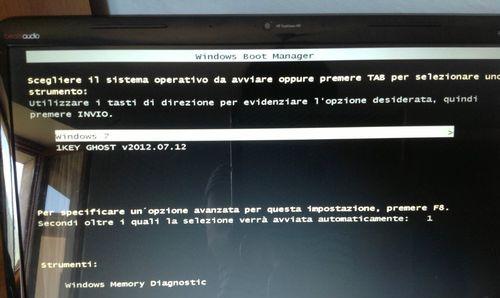
操作简易性分析
对于习惯了Windows操作系统的用户来说,MacOS快捷键的操作方式可能需要一点时间来适应。但是,掌握以上快捷键后,你会发现这些操作既直观又快捷。特别是对于频繁进行多任务处理的用户,这些快捷操作可以显著提高工作效率。

常见问题解答
1.Mac新手用快捷键操作会不会很复杂?
初次使用MacOS的用户可能会觉得快捷键操作有点陌生,但随着使用次数的增加,这些快捷方式会变得非常自然。尝试在平日的使用中多加练习,很快您就能像熟练用户一样运用自如。
2.是否有专门的软件帮助用户启动常见的快捷键?
是的。一些第三方应用程序可以帮助用户管理和启动常用的快捷键,例如“Alfred”或“BetterTouchTool”,这些软件让用户可以自定义快捷键和启动项。
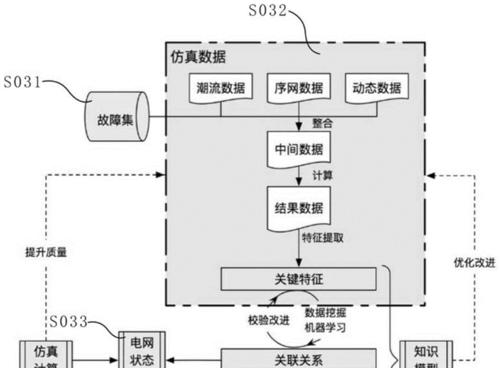
使用Mac笔记本时,掌握和运用快捷方式对于提升工作效率是非常有帮助的。无论是退出程序、保存文件还是进行程序间的快速切换,熟练的快捷键操作都能使得日常使用变得更加便捷和高效。通过本文的介绍,相信您已经对如何在MacOS上使用快捷方式有了深入的了解,并可以立即应用到您的日常工作中。如果还有其他关于Mac使用技巧的问题,欢迎继续探索和提问。